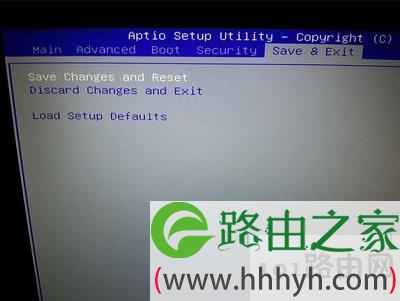亲,以下就是关于(微星笔记本bios设置启动模式切换步骤教程),由“WiFi之家网”整理!
原标题:"微星笔记本通过bios设置启动模式切换教程"相关电脑问题教程分享。 - 来源:网络投稿。
如果想要在微星笔记本上面安装win7系统,那么就需要先进入bios将启动模式uefi改成legacy,那么uefi和legacy之间应该如何进行启动模式切换呢?接下来191路由器系小编就为大家分享微星笔记本bios设置启动模式切换的教程。
操作方法:
1、重启电脑,当屏幕上出现微星logo的开机画面后连续按键盘右上角的Delete键即可进入bios界面(注意:按右下角的Delete键是无效的),如下图所示:
2、在bios设置界面,移动键盘上的左右方向键切换到“Boot”选项卡下,如下图所示:
3、接下来,通过上下方向键将光标移至“Boot mode select”选项,按Enter键即可打开启动模式设置窗口,我们只需选择“legacy”,接着按Enter键确认即可,如下图所示:
4、完成上述设置后,切换到“save & exit”选项卡下,继续按Enter键执行默认的“save changes and reset”保存,如下图所示:
以上就是关于-常见问题-(微星笔记本bios设置启动模式切换步骤教程)的教程!
原创文章,作者:常见问题,如若转载,请注明出处:https://www.224m.com/130898.html